Autor:
Tamara Smith
Data Utworzenia:
21 Styczeń 2021
Data Aktualizacji:
29 Czerwiec 2024

Zawartość
- Do kroku
- Część 1 z 4: Utwórz konto
- Część 2 z 4: Utwórz swój profil
- Część 3 z 4: Korzystanie z aplikacji
- Część 4 z 4: Wysyłanie wiadomości
- Porady
Z tego artykułu dowiesz się, jak zacząć korzystać z Grindr, mobilnej aplikacji randkowej, która korzysta z Twojej lokalizacji i jest skierowana do mężczyzn i osób ze spektrum LGBTQ.
Do kroku
Część 1 z 4: Utwórz konto
 Zainstaluj Grindr na swoim telefonie lub tablecie. Możesz pobrać aplikację bezpłatnie w App Store (iOS) lub Play Store (Android).
Zainstaluj Grindr na swoim telefonie lub tablecie. Możesz pobrać aplikację bezpłatnie w App Store (iOS) lub Play Store (Android). 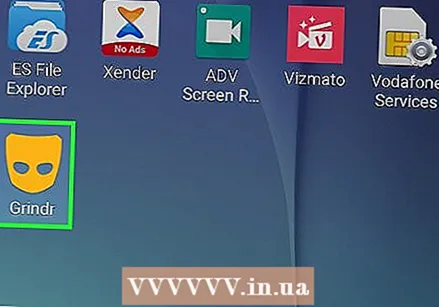 Otwórz Grindr. Ikona jest pomarańczową maską i zwykle znajduje się na stronie głównej lub w folderze z innymi aplikacjami (jeśli używasz Androida).
Otwórz Grindr. Ikona jest pomarańczową maską i zwykle znajduje się na stronie głównej lub w folderze z innymi aplikacjami (jeśli używasz Androida). 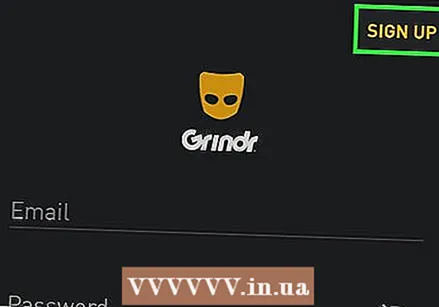 naciśnij Zapisz się w prawym górnym rogu.
naciśnij Zapisz się w prawym górnym rogu.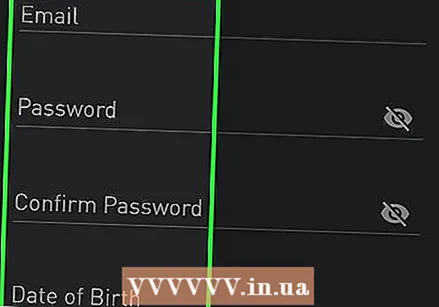 Wypełnić formularz. Będziesz musiał podać swój adres e-mail, utworzyć hasło i potwierdzić datę urodzenia.
Wypełnić formularz. Będziesz musiał podać swój adres e-mail, utworzyć hasło i potwierdzić datę urodzenia. 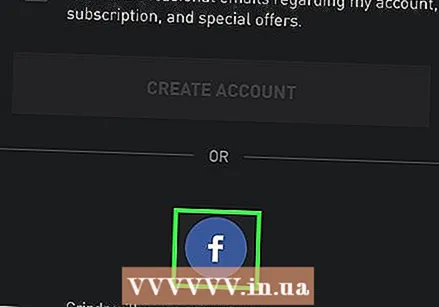 Wybierz metodę rejestracji. Jeśli chcesz założyć konto za pomocą swojego adresu e-mail, wypełnij formularz i naciśnij „Zakończ”. Jeśli wolisz utworzyć konto z konta Google lub Facebook, dotknij jednej z tych opcji u dołu, a następnie postępuj zgodnie z instrukcjami wyświetlanymi na ekranie, aby się zalogować.
Wybierz metodę rejestracji. Jeśli chcesz założyć konto za pomocą swojego adresu e-mail, wypełnij formularz i naciśnij „Zakończ”. Jeśli wolisz utworzyć konto z konta Google lub Facebook, dotknij jednej z tych opcji u dołu, a następnie postępuj zgodnie z instrukcjami wyświetlanymi na ekranie, aby się zalogować. - Możesz zostać poproszony o wykonanie krótkiego zadania, aby udowodnić, że jesteś człowiekiem.
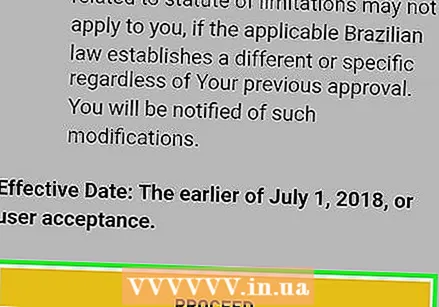 Przeczytaj warunki i naciśnij Kontyntynuj. Pojawi się potwierdzenie.
Przeczytaj warunki i naciśnij Kontyntynuj. Pojawi się potwierdzenie. 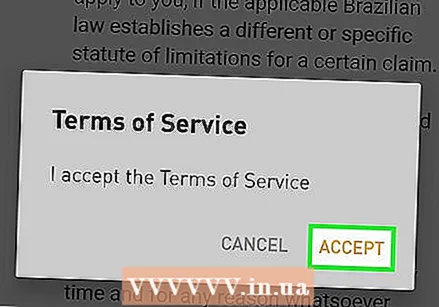 naciśnij Zaakceptować. W ten sposób potwierdzasz, że zgadzasz się z zasadami Grindr i oświadczeniem o ochronie prywatności. Po potwierdzeniu zostaniesz zalogowany do Grindr. Teraz możesz stworzyć swój profil.
naciśnij Zaakceptować. W ten sposób potwierdzasz, że zgadzasz się z zasadami Grindr i oświadczeniem o ochronie prywatności. Po potwierdzeniu zostaniesz zalogowany do Grindr. Teraz możesz stworzyć swój profil.
Część 2 z 4: Utwórz swój profil
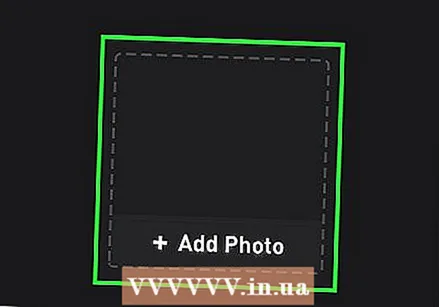 naciśnij Dodaj zdjęcie aby przesłać zdjęcie profilowe. Twoje zdjęcie to pierwsza rzecz, którą zobaczą inni użytkownicy Grindr. Postępuj zgodnie z instrukcjami wyświetlanymi na ekranie, aby zrobić nowe zdjęcie lub wybrać zdjęcie z telefonu lub tabletu.
naciśnij Dodaj zdjęcie aby przesłać zdjęcie profilowe. Twoje zdjęcie to pierwsza rzecz, którą zobaczą inni użytkownicy Grindr. Postępuj zgodnie z instrukcjami wyświetlanymi na ekranie, aby zrobić nowe zdjęcie lub wybrać zdjęcie z telefonu lub tabletu. - Użyj wyraźnego zdjęcia swojej twarzy z naturalnym, zabawnym uśmiechem. Skorzystaj ze wskazówek w artykule Jak być fotogenicznym, aby uzyskać najlepsze wyniki.
- Grindr nie zezwala na wykorzystywanie nagości / pornografii, widocznych konturów genitaliów lub zdjęć w bieliźnie jako zdjęcia profilowego.
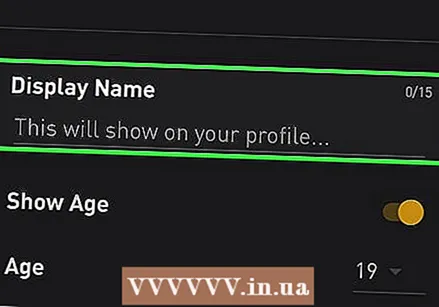 naciśnij Wyświetlana nazwa aby wprowadzić swoje imię i nazwisko. Może to być Twoje imię i nazwisko lub krótka fraza, aby przyciągnąć uwagę ludzi.
naciśnij Wyświetlana nazwa aby wprowadzić swoje imię i nazwisko. Może to być Twoje imię i nazwisko lub krótka fraza, aby przyciągnąć uwagę ludzi.  Wpisz swój wiek. Jeśli chcesz, aby Twój wiek był wyświetlany w Twoim profilu, naciśnij „Wiek” i wprowadź go teraz. Jeśli nie, przesuń przełącznik „Show Age” do pozycji Off (szare).
Wpisz swój wiek. Jeśli chcesz, aby Twój wiek był wyświetlany w Twoim profilu, naciśnij „Wiek” i wprowadź go teraz. Jeśli nie, przesuń przełącznik „Show Age” do pozycji Off (szare).  naciśnij Szukam aby wybrać preferencje dotyczące relacji. Inni członkowie zobaczą to, kiedy będą przeglądać Twój profil.
naciśnij Szukam aby wybrać preferencje dotyczące relacji. Inni członkowie zobaczą to, kiedy będą przeglądać Twój profil. 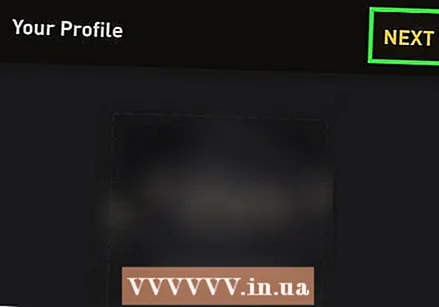 naciśnij Następna. Twój profil jest teraz aktywny i zawiera większość standardowych informacji. Jeśli chcesz, możesz dodać więcej.
naciśnij Następna. Twój profil jest teraz aktywny i zawiera większość standardowych informacji. Jeśli chcesz, możesz dodać więcej. 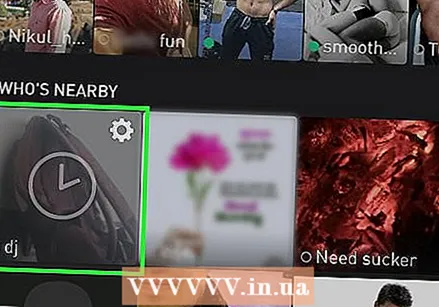 Kliknij swoje zdjęcie profilowe. Jest to pierwsza opcja w sekcji „KTO JEST W POBLIŻU”. Tutaj zostaną wyświetlone informacje o Tobie, które inni zobaczą.
Kliknij swoje zdjęcie profilowe. Jest to pierwsza opcja w sekcji „KTO JEST W POBLIŻU”. Tutaj zostaną wyświetlone informacje o Tobie, które inni zobaczą. 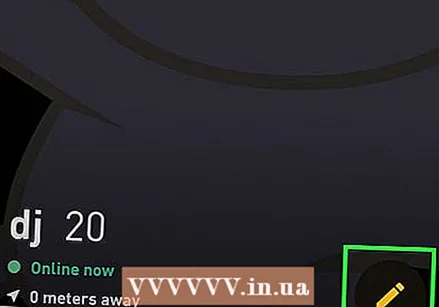 Naciśnij u dołu swojego profilu Edytuj profil. Możesz nacisnąć w dowolnym momencie, aby dodać lub zmienić szczegóły, takie jak dane fizyczne, status związku, pochodzenie etniczne, nastawienie, status HIV i inne informacje w swoim profilu.
Naciśnij u dołu swojego profilu Edytuj profil. Możesz nacisnąć w dowolnym momencie, aby dodać lub zmienić szczegóły, takie jak dane fizyczne, status związku, pochodzenie etniczne, nastawienie, status HIV i inne informacje w swoim profilu. - Wypełniając pole „O sobie” w swoim profilu, mów zwięźle. Masz ograniczoną liczbę znaków, więc unikaj nieistotnych informacji.
- Naciśnij „Moje plemiona”, aby wybrać słowo opisujące twoją tożsamość.
- Jeśli chcesz połączyć swoje konta w mediach społecznościowych ze swoim profilem, przewiń w dół i wybierz „Instagram”, „Twitter” lub „Facebook”, a następnie postępuj zgodnie z instrukcjami wyświetlanymi na ekranie, aby się zarejestrować.
Część 3 z 4: Korzystanie z aplikacji
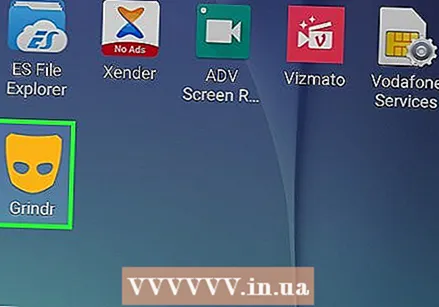 Otwórz Grindr. Po uruchomieniu aplikacja otworzy się na ekranie głównym. Tutaj będą wyświetlane mecze i nowi użytkownicy. Zobaczysz również pasek ikon na dole ekranu z różnymi funkcjami i linkiem do własnego profilu (pierwsza ikona pod "KTO JEST BLISKO").
Otwórz Grindr. Po uruchomieniu aplikacja otworzy się na ekranie głównym. Tutaj będą wyświetlane mecze i nowi użytkownicy. Zobaczysz również pasek ikon na dole ekranu z różnymi funkcjami i linkiem do własnego profilu (pierwsza ikona pod "KTO JEST BLISKO"). 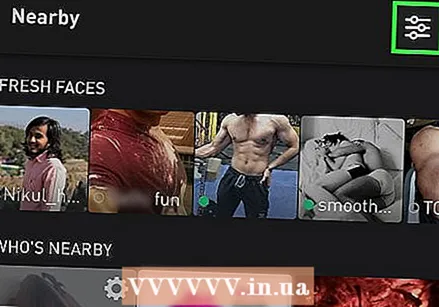 Zapoznaj się z paskiem ikon. To jest pasek z 5 ikonami, który pojawia się u dołu ekranu.
Zapoznaj się z paskiem ikon. To jest pasek z 5 ikonami, który pojawia się u dołu ekranu. - Menu „FILTRY” (w górnej środkowej części paska ikon) umożliwia uszeregowanie użytkowników według określonych kryteriów, takich jak wiek, czego szukają i czy są online.
- Ikona gwiazdki pokazuje użytkowników dodanych do ulubionych.
- Ikona maski przeniesie Cię z powrotem do ekranu głównego.
- Ikona rakiety pozwala użytkownikom odkrywać inne lokalizacje.
- Ikona dymku wyświetla Twoje wiadomości. Możesz także kliknąć kartę „Tap” u góry tej sekcji, aby zobaczyć, kto wysłał Ci „Tap”, co oznacza, że nacisnął ikonę płomienia na Twoim profilu. Oznacza to, że osoba jest zainteresowana!
- Dymek mowy wyświetla Twoje rozmowy. Gdy masz nowe wiadomości, ta ikona zmieni się na liczbę.
- Ikona „XTRA” wyświetla opcje uaktualnienia do wersji Grindr bez reklam. Wersja płatna zawiera również paragony, pozwala mieć nieograniczoną liczbę ulubionych lub blokować osoby, a także przesuwać profile.
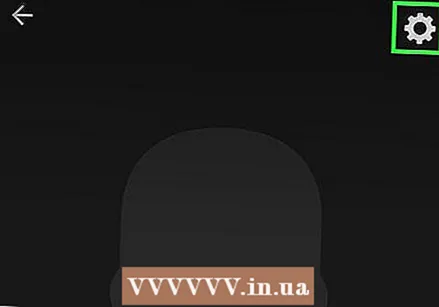 Dostosuj swoje ustawienia. Menu Ustawienia zapewnia kontrolę nad zachowaniem aplikacji:
Dostosuj swoje ustawienia. Menu Ustawienia zapewnia kontrolę nad zachowaniem aplikacji: - Stuknij swoje zdjęcie profilowe.
- Naciśnij koło zębate w prawym górnym rogu swojego profilu.
- Wszystkie preferencje związane z Twoim kontem (takie jak hasło, opcja aktualizacji i powiązany adres e-mail) pojawią się pod nagłówkiem „KONTO”. W zależności od urządzenia możliwe jest dostosowanie powiadomień.
- Opcje dźwięku i powiadomień pojawiają się pod nagłówkiem „PREFERENCJE”.
- Określ, kto może znaleźć Twój profil i zobacz, gdzie się znajdujesz pod nagłówkiem „BEZPIECZEŃSTWO”.
- Naciśnij przycisk Wstecz, aby powrócić do swojego profilu, a następnie naciśnij go ponownie, aby powrócić do ekranu głównego.
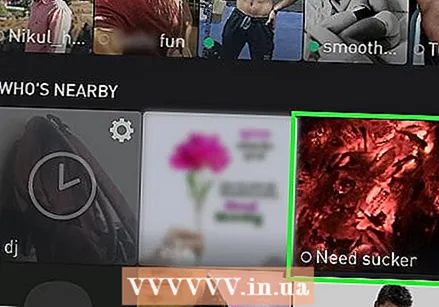 Dotknij obrazu, aby wyświetlić czyjś profil. Spowoduje to wyświetlenie większej wersji profilu tego użytkownika wraz ze szczegółami, na które odpowiedzieli i kiedy ostatnio był online. W zależności od ustawień prywatności użytkownika możesz zobaczyć, jak blisko Ciebie jest ta osoba.
Dotknij obrazu, aby wyświetlić czyjś profil. Spowoduje to wyświetlenie większej wersji profilu tego użytkownika wraz ze szczegółami, na które odpowiedzieli i kiedy ostatnio był online. W zależności od ustawień prywatności użytkownika możesz zobaczyć, jak blisko Ciebie jest ta osoba. - Naciśnij gwiazdkę u góry ekranu, aby dodać użytkownika do ulubionych.
- Stuknij symbol ostrzeżenia (okrąg z przekreśloną linią), aby uniemożliwić temu użytkownikowi widzenie Cię i komunikowanie się z Tobą.
Część 4 z 4: Wysyłanie wiadomości
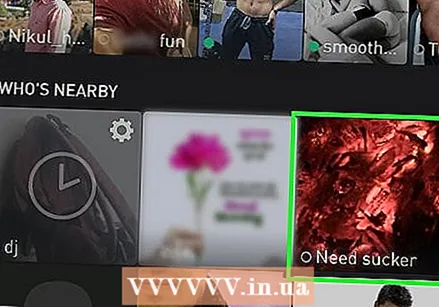 Stuknij profil osoby, z którą chcesz rozmawiać. Zostaną wyświetlone szczegóły profilu tej osoby.
Stuknij profil osoby, z którą chcesz rozmawiać. Zostaną wyświetlone szczegóły profilu tej osoby. - Jeśli chcesz odpowiedzieć na wiadomość, którą ktoś Ci wysłał, naciśnij ikonę dymku na ekranie głównym (czwarta ikona od lewej), aby otworzyć skrzynkę odbiorczą, a następnie naciśnij wiadomość, na którą chcesz odpowiedzieć.
 Naciśnij dymek, aby otworzyć okno wiadomości. Pojawi się ekran tworzenia wiadomości.
Naciśnij dymek, aby otworzyć okno wiadomości. Pojawi się ekran tworzenia wiadomości. - Jeśli chcesz poinformować kogoś, że jesteś zainteresowany, ale jeśli nie jesteś jeszcze gotowy, aby wysłać wiadomość, dotknij ikony płomienia u dołu profilu tego użytkownika, aby wysłać Tap. Pukanie oznacza, że jesteś zainteresowany lub uważasz, że dana osoba jest atrakcyjna, i pojawi się ona w skrzynce pocztowej użytkownika w sekcji „Stukanie”.
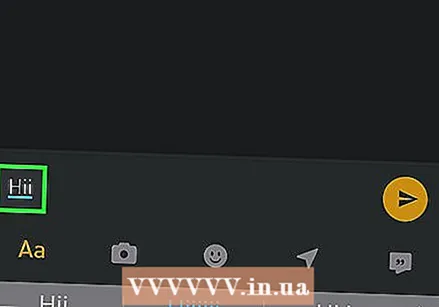 Wyślij wiadomość, zdjęcie lub naklejkę. Oto najczęstsze sposoby wysyłania wiadomości:
Wyślij wiadomość, zdjęcie lub naklejkę. Oto najczęstsze sposoby wysyłania wiadomości: - Naciśnij pole „Powiedz coś ...”, aby wysłać wiadomość tekstową.
- Stuknij ikonę aparatu, aby wybrać i wysłać zdjęcie.
- Naciśnij ikonę buźki, aby wysłać naklejkę.
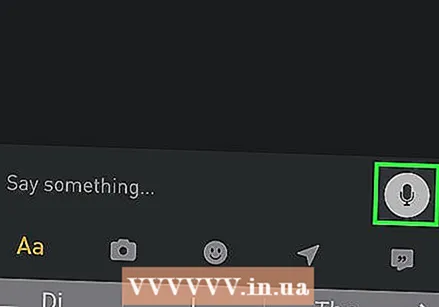 Wyślij wiadomość audio. Jeśli chcesz coś nagrać i wysłać do użytkownika, wykonaj następujące kroki:
Wyślij wiadomość audio. Jeśli chcesz coś nagrać i wysłać do użytkownika, wykonaj następujące kroki: - Aby pisać, naciśnij i przytrzymaj ikonę mikrofonu po prawej stronie tego miejsca.
- Nadal trzymaj ikonę podczas nagrywania wiadomości. Wiadomość może potrwać do 60 sekund.
- Podnieś palec, aby zatrzymać nagrywanie. Jeśli osiągniesz 60 sekund przed zakończeniem, nagrywanie zatrzyma się automatycznie.
- Naciśnij przycisk Odtwórz, aby odsłuchać dźwięk przed wysłaniem.
- Naciśnij przycisk Wyślij, aby go wysłać.
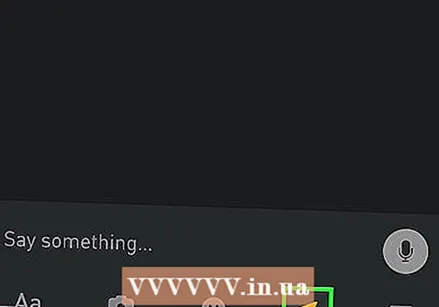 Prześlij swoją lokalizację. Jeśli chcesz komuś powiedzieć, gdzie jesteś, dotknij ikony kompasu (na dole obok ostatniej ikony), aby otworzyć mapę, i dotknij „Wyślij lokalizację”. Użytkownik zobaczy mapę pokazującą, gdzie się udać, aby się z Tobą skontaktować.
Prześlij swoją lokalizację. Jeśli chcesz komuś powiedzieć, gdzie jesteś, dotknij ikony kompasu (na dole obok ostatniej ikony), aby otworzyć mapę, i dotknij „Wyślij lokalizację”. Użytkownik zobaczy mapę pokazującą, gdzie się udać, aby się z Tobą skontaktować. - Użyj sprytu, kiedy spotykasz się z kimś w prawdziwym życiu. Zawsze powiadamiaj przyjaciela na wypadek, gdybyś miał kłopoty.
Porady
- Powiadomienia push są dostępne tylko w Grindr Xtra.
- Jeśli Twoim celem jest długotrwały związek, musisz ustawić filtr tak, aby wyświetlał tylko osoby, które chcą związku, i pomijać osoby, które szukają przypadkowego seksu.
- Nie próbuj ignorować wiadomości, ponieważ jest to uważane za niegrzeczne. Jeśli nie jesteś zainteresowany, proszę wyjaśnij to w przyjazny sposób lub zablokuj tę funkcję.
- Nie próbuj używać fraz, które nadają Twojemu profilowi charakter rasistowski lub dyskryminujący.
- Postaraj się podtrzymać rozmowę. Odpowiedzi jednowyrazowe zwykle nie są dobrze odbierane.
- Ze względu na charakter niezobowiązującego seksu zawsze należy zawsze stawiać na pierwszym miejscu swoje bezpieczeństwo i prawidłowo używać prezerwatyw. Nawet jeśli ktoś twierdzi, że jest nosicielem wirusa HIV i jest wolny od chorób przenoszonych drogą płciową, należy unikać niebezpiecznego seksu z nieznajomymi.



